如何修改Win10电脑的默认下载保存位置
一般情况下,我们电脑中默认的下载位置都在C盘中,想要修改默认的下载保存位置,该怎么操作呢?今天就跟大家介绍一下如何修改Win10电脑的默认下载保存位置的具体操作步骤。
1. 我们需要先找到想要修改下载位置的软件,以搜狗浏览器为例,双击打开。
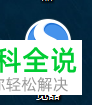
2. 进入主页面后,点击右上角的三横图标,在打开的菜单中,选择底下的选项
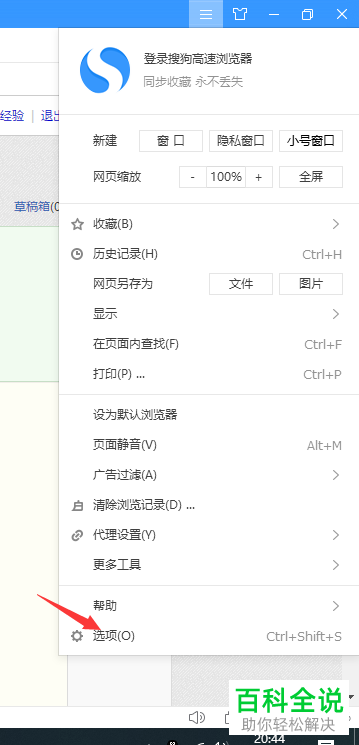
3. 在打开的选项页面,点击左侧的 下载 选项
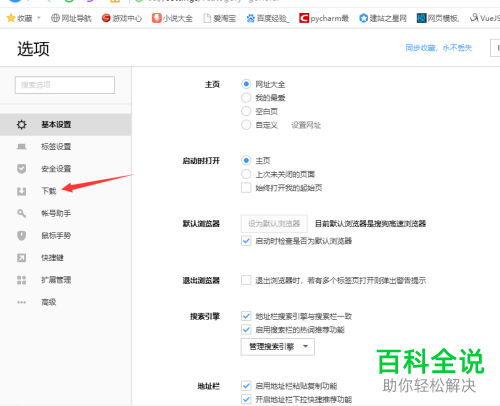
4. 如图,在右侧打开的页面,就可以看到下载位置的选项了

5. 点击右侧的浏览按钮,在弹出的小窗口中,选择想要设置的下载位置,最后点击底部的确定按钮即可。
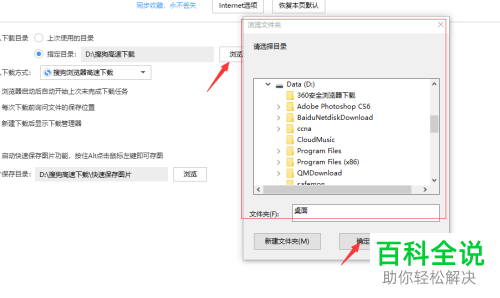
6. 如图,就修改好了搜狗浏览器的默认下载位置了。
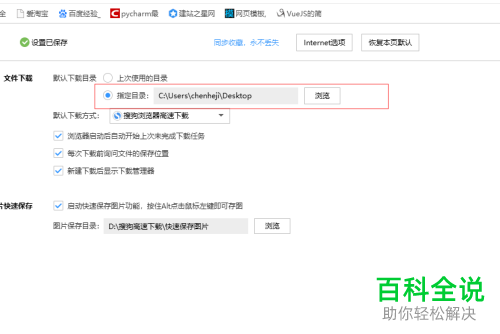 以上就是如何修改Win10电脑的默认下载保存位置的具体操作步骤。
以上就是如何修改Win10电脑的默认下载保存位置的具体操作步骤。
赞 (0)

